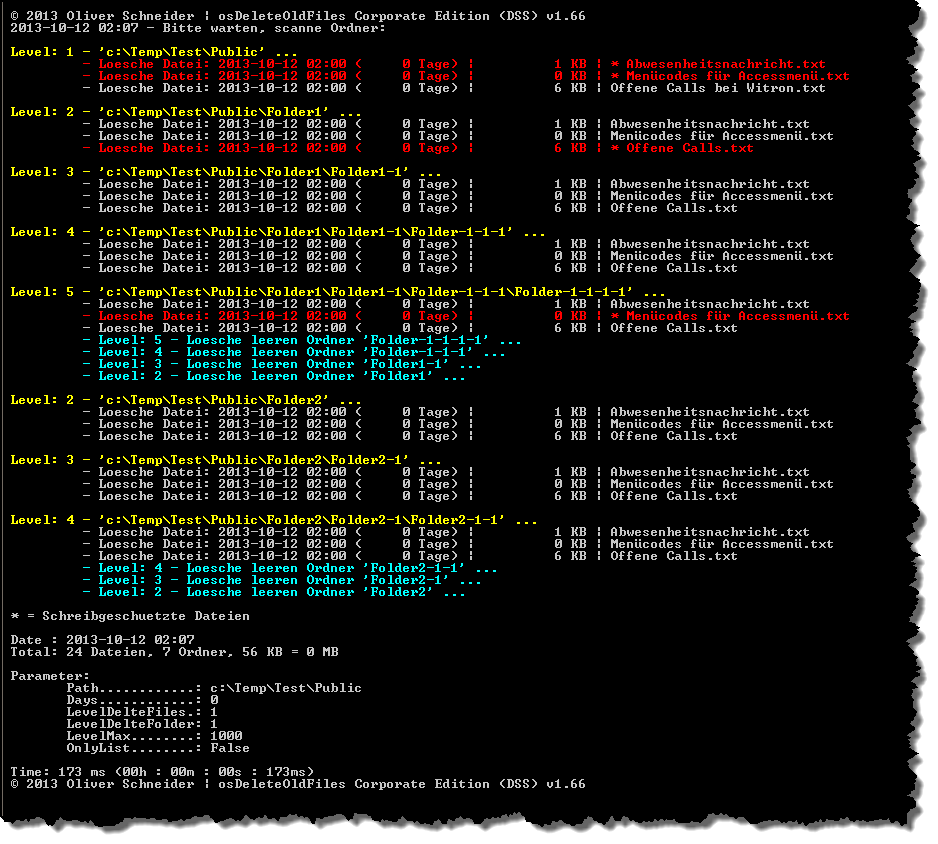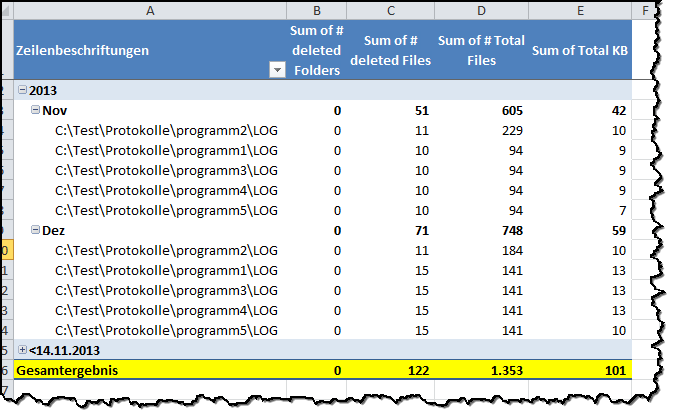osDeleteOldFiles v2.2
Intelligentes löschen von Dateien und Ordner
Shell Tool | Command Line Tool | Admin Tool | Scheduled Task | Austauschordner | Archivdateien | Tempdateien | Protokolldateien | Logfiles | automatisches aufräumen
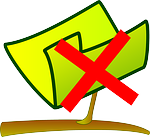 osDeleteOldFiles ist ein umfangreiches Shell Tool das Dateien ab einem bestimmten Alter (in Tagen) löscht. Die daraus evtl. entstehenden leeren Ordner werden rekursiv „nach oben“ mit gelöscht. Das Interessante an diesem Tool ist, das Du angeben kannst, ab welcher Ebene Dateien und Ordner gelöscht werden sollen. Zudem stehen umfangreiche Parameter zur Verfügung.
osDeleteOldFiles ist ein umfangreiches Shell Tool das Dateien ab einem bestimmten Alter (in Tagen) löscht. Die daraus evtl. entstehenden leeren Ordner werden rekursiv „nach oben“ mit gelöscht. Das Interessante an diesem Tool ist, das Du angeben kannst, ab welcher Ebene Dateien und Ordner gelöscht werden sollen. Zudem stehen umfangreiche Parameter zur Verfügung.
Beispiele für Einsatzzwecke
- Allgemeine Daten-Austauschordner von Usern
- In einem allgemeinen Datenaustausch-Ordner von Usern können die Dateien z.B. nach 8 Tagen automatisch gelöscht werden. Somit bleibt dieser Ordner automatisch auf Dauer übersichtlich und geben den User 8 Tage die Gelegenheit die Datei zu nuten. „Intelligente Reinigung“ könnte man so etwas nennen.
- Für NAS-Geräte / Server
- Viele NAS-Geräte / Server haben die Möglichkeit, einen sogenannten Netzwerkpapierkorb zu aktivieren. Damit werden gelöschte Dateien ähnlich dem Windows-Papierkorb in einem eigenen Ordner „Trashbox, Papierkorb“ aufgehoben. Das Problem bei vielen NAS-Herstellern dabei ist, dass sie keine weiteren Einstellungen bieten nach dem Motto, gelöschte Dateien 30 Tage aufheben oder max. 10% des Festplattenplatzes verwenden. Somit werden alle Dateien unbegrenzt lange aufgehoben bis der gesamte zur Verfügung stehende Festplattenplatz verbraucht ist. Alternative: Netzwerkpapierkorb deaktivieren oder besser die ist Verwendung von osDeleteOldFiles. Hier kann eine „intelligente Reinigung“ mit dem Tool vorgenommen werden. Zum Beispiel könnten aller Dateien aus dem Netzwerkpapierkorb gelöscht werden, die älter als 30 Tage sind.
- Logfiles-/Protokoll-Ordner
- In einem Ordner sammelst Du Protokolldateien von verschieden Batchfiles oder anderen Programmen. In diesem Ordner befinden sich aber auch andere Dateien. Kein Problem für osDeleteOldFiles, den mit Hilfe des Parameters -files *.log werden nur Log-Files gelöscht.
- Temp-Ordner
- z.B. könnte über ein Logon-Script versch. Temp-Ordner wie temporäre Internet-Explorer-Dateien oder User-Temp-Files nach 3 Tagen gelöscht werden. Dies ist möglich, die Fehlermeldungen standardmäßig unterdrückt werden, die beim Löschen nicht löschbare Dateien auftreten würden.
- Archiv-Ordner
- Du sammelst z.B. in einem Archiv-Ordner versch. gepackte Dateien (*.zip, etc…) und möchtest diese nach 60 Tage löschen. Kein Problem mit einem Scheduled-Task und osDeleteOldFiles
- Überall
- osDeleteOldFiles ist immer nützlich sobald in Ordnern alle oder nur eine Auswahl von Dateien mit einem bestimmten Alter in Tagen gelöscht werden sollen.
- So kannst du z.B. auch einfach nur mal alle leeren Ordner ab einem bestimmten Pfad löschen
- Wofür setzt du osDeleteOldFiles ein? – Sende mir dein Praxisbeispiel.
Featureliste / Funktionen
| Featurelist | Demo | Corporate |
|---|---|---|
| Doku / Hilfe mit dem Parameter -? | X | X |
| Löschen von Dateien ab einem bestimmten Alter (in Tagen) | X | X |
| Unterstützung von Schreibgeschützten / Versteckten Dateien | X | X |
| Löschen von leeren Ordner (rekursiv nach “oben”) die beim Löschen der “alten” Dateien entstehen. Somit bleiben keine leeren “Geister-Ordner” zurück | X | X |
| Unterstützung von Dateierweiterungen (z.B. .log;.txt;.pdf) Somit werden nur "LOG- TXT- und PDF-Dateien" gelöscht | X | X |
| Unterstützung von mehreren Dateierweiterungen in ein und dem selben Durchlauf | X | X |
| Invers-Parameter für die Dateierweiterung. Dies bedeutet, dass alle Dateien gelöscht werden AUSSER die Dateien die bei der Dateierweiterung angegeben wurde | X | X |
| Unterstützung von EINER Dateimaske z.B. b*.ini (Alle Ini-Dateien, die mit "B" beginnen) löschen | X | X |
| Statistik: Anzahl und Summe in KB/MB für Dateien und Ordner die gelöscht wurden, Dauer des Löschvorgangs | X | X |
| Farbige, übersichtliche und detaillierte Bildschirmausgabe | X | X |
| Vollständige Programmsteuerung über Parameter | X | X |
| Batch- / Scheduled-Taskfähig (intern gibt es ein paar kleine Unterschiede, auch die Berücksichtigung bei Windows-Server für den “vergessenen” Desktop-Ordner wird abgefangen) | X | X |
| Parameter zum Anzeigen aller Fehler die beim Scannen aufgetreten sind (Standardmäßig werden diese Unterdrückt) | X | X |
| Statistikdaten während des scannes in der Titelzeile | X | X |
| Optimierte Ausgabe für Ausgabeumleitung in einer Textdatei (>result.txt) (z.B. Umlautproblematik) | X | X |
| Lizenzierungsassistent | X | X |
| Anzeige des Lizenzierungsstatus | X | X |
| Vorschaumodus (Was würde gelöscht werden) inkl. der Statistikanzeige (Parameter: -OnlyList) | X | X |
| Angabe einer Ebene (relativ vom angegebenen Ordner aus gesehen) ab der Dateien / Ordner gelöscht werden (getrennt steuerbar für Dateien und Ordner). Gerade dieser Parameter ist für Ordner sehr interessant, somit können z.B. in der ersten Ebene – was den angegebenen Ordner entspricht – Namensordner (z.B. in einem allgemeinen Datenaustausch-Ordner, etc…) “stehen” gelassen werden, alle Unterordner der ersten Ebene werden dagegen gelöscht, wenn sie leer sind | X | X |
| Statistikdaten können in einer CSV-Datei abgelegt werden (automatisches anfügen, falls Datei vorhanden ist) | X | X |
| Muster-Pivot-File (für Statistik) | X | X |
| Angabe bis zur welcher Ebene gelöscht werden soll | X | X |
| Maximale Verzeichnistiefe pro Durchlauf / Aufruf | 2 | 1.000 |
| Dateien die pro Durchlauf / Aufruf gelöscht werden können | 5 | 1.000.000 |
| Performance (Geschwindigkeit) | Low | High |
| Programm darf von einem Server aus gestartet werden | Ja | Ja |
Systemvoraussetzungen
- Win 7, Win 8 (nicht RT), Win 10 / 11
- Installiertes .NET Framework 4.0 / 4.5 oder 4.8